Sony ericsson Z550I. User Manual [sk]

Blahoželáme vám ku kúpe telefónu Sony Ericsson Z550.
Okrem multimediálneho obsahu predinštalovaného
v telefóne Z550 na vás čakajú ďalšie možnosti na lokalite
www.sonyericsson.com/fun.
Ak sa zaregistrujete na lokalite
www.sonyericsson.com/register, získate exkluzívnu
ponuku. Nenechajte si ju ujsť. Zaregistrujte sa ešte dnes.
This is the Internet version of the user's guide. © Print only for private use.
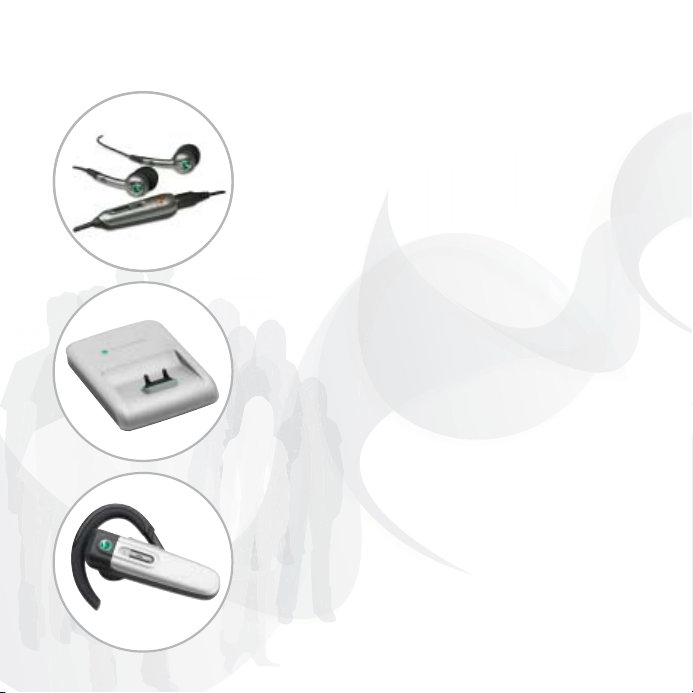
Ďalšie možnosti – príslušenstvo
od spoločnosti Sony Ericsson
Prenosná stereofónna súprava
handsfree HPM-61
Hlboké basy s ľahkým reproduktorom
do ucha.
Stojan na stôl CDS-60
Najlepší pomocník telefónu – môžete doň
pripojiť kábel USB, nabíjačku a prenosnú
súpravu handsfree.
Náhlavná súprava Bluetooth™
HPB-PV705
Výkonná súprava Bluetooth™
s kompaktným dizajnom.
This is the Internet version of the user's guide. © Print only for private use.
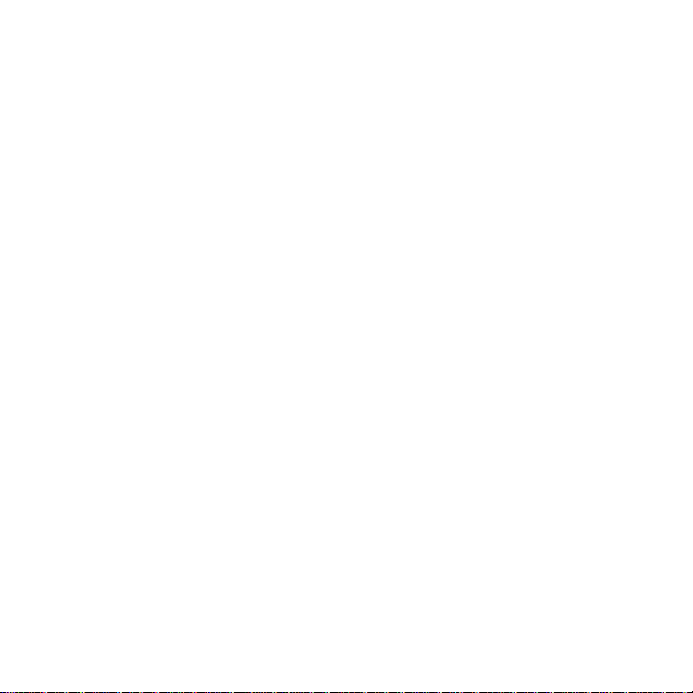
Obsah
Sony Ericsson Z550i
Úvod ................................... 4
Základné informácie
o telefóne ........................... 7
Volanie .............................. 14
Správy .............................. 27
Práca s obrázkami ........... 32
Zábava .............................. 35
Pripojenie ......................... 40
Ďalšie funkcie .................. 45
Riešenie problémov ........ 51
Dôležité informácie ......... 53
Register ............................ 62
Sony Ericsson
GSM 900/1800/1900
Túto používateľskú príručku vydala spoločnosť
Sony Ericsson Mobile Communications AB bez
akejkoľvek záruky. Vylepšenia a zmeny tejto
používateľskej príručky vyplývajúce z tlačových
chýb, z nepresností v aktuálnych informáciách
alebo zo zlepšenia programov alebo vybavenia
môžu byť spracované iba spoločnosťou
Sony Ericsson Mobile Communications AB,
a to kedykoľvek a bez upozornenia. Také
zmeny budú zahrnuté v nových vydaniach
tejto používateľskej príručky.
Všetky práva vyhradené.
©Sony Ericsson Mobile Communications AB, 2006
Číslo publikácie: SK/LZT 108 8652 R1A
Upozornenie: Niektoré služby zmienené v tejto
používateľskej príručke nie sú podporované vo
všetkých sieťach. Toto sa týka aj medzinárodného
tiesňového čísla siete GSM, čísla 112.
Podrobnejšie informácie o dostupnosti konkrétnych
služieb získate od prevádzkovateľa siete alebo
príslušnej služby.
Skôr ako začnete používať mobilný telefón,
prečítajte si kapitoly Zásady bezpečného
a efektívneho používania a Obmedzená záruka.
www.sonyericsson.com/support
Na webovej lokalite technickej podpory pre výrobky
značky SonyEricsson nájdete informácie pre riešenie
problémov, tipy a rady, softvér, nastavenia telefónu
pre prehľadávanie Internetu a odosielanie správ
a mnoho ďalších informácií.
This is the Internet version of the user's guide. © Print only for private use.
1Obsah
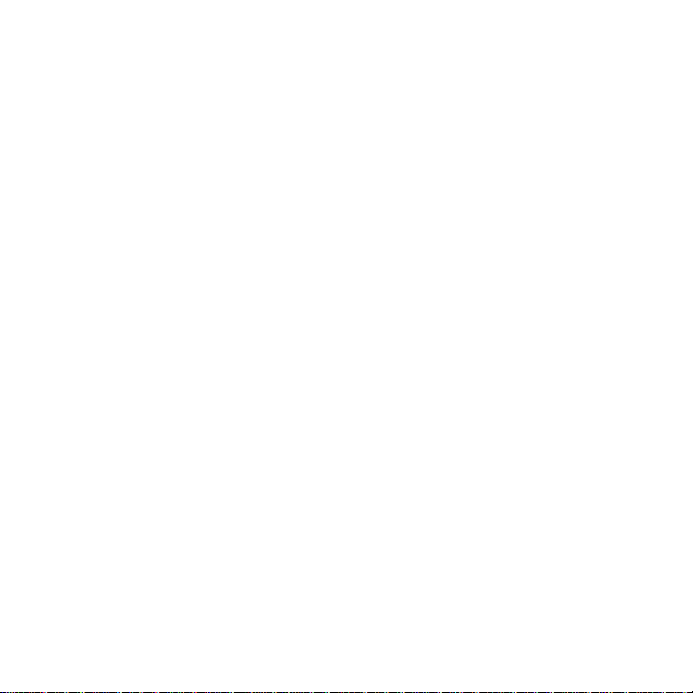
Tento mobilný telefón je schopný preberať, ukladať
a posielať ďalší obsah, napríklad zvonenia. Použitie
takého obsahu môže byť obmedzené alebo zakázané
právami tretích osôb, medzi ktoré patria okrem
iného aj obmedzenia dané platnými zákonmi na
ochranu duševného vlastníctva. Úplnú zodpovednosť
za ďalší obsah, ktorý prevezmete do mobilného
telefónu alebo odošlete z telefónu, nesiete vy,
nie spoločnosť Sony Ericsson. Pred použitím
ľubovoľného ďalšieho obsahu skontrolujte, či máte
na zamýšľané použitie potrebnú licenciu alebo iné
oprávnenie. Spoločnosť Sony Ericsson nezaručuje
presnosť, spoľahlivosť ani kvalitu akéhokoľvek
ďalšieho obsahu alebo akéhokoľvek iného obsahu
pochádzajúceho od iných spoločností. Spoločnosť
Sony Ericsson nebude za žiadnych okolností niesť
akúkoľvek zodpovednosť za vaše nesprávne
používanie ďalšieho obsahu alebo iného obsahu
od iných spoločností.
QuickShare™, PlayNow™, MusicDJ™, PhotoDJ™,
VideoDJ™ a Style Up™ sú ochranné známky alebo
registrované ochranné známky spoločnosti
Sony Ericsson Mobile Communications AB.
Slovné označenie a logá Bluetooth patria
spoločnosti Bluetooth SIG, Inc. a ktorékoľvek takéto
označenia sú spoločnosťou Sony Ericsson
používané na základe licencie.
Memory Stick™ a Memory Stick Micro™ (M2™)
sú ochranné známky alebo registrované ochranné
známky spoločnosti Sony corporation.
Microsoft, Windows a PowerPoint sú registrované
ochranné známky alebo ochranné známky
spoločnosti Microsoft Corporation v USA alebo
iných krajinách a regiónoch.
Mac OS je ochranná známka spoločnosti Apple
Computer, Inc., registrovaná v USA a iných
krajinách.
Textový vstup T9™ je ochranná známka alebo
registrovaná ochranná známka spoločnosti
Tegic Communications.
Textový vstup T9™ je licencovaný v rámci jedného
alebo viacerých z nasledujúcich patentov: patenty
USA č. 5818437, 5953541, 5187480, 5945928
a 6011554; kanadský patent č. 1331057; patent
Veľkej Británie č. 2238414B; štandardný patent
oblasti Hongkong č. HK0940329; patent Republiky
Singapur č. 51383; európsky patent č. 0 842 463
(96927260.8) DE/DK, FI, FR, IT, NL, PT, ES, SE,
GB; a ďalšie zažiadané patenty v rôznych štátoch
sveta.
Java a všetky odvodené ochranné známky a logá
Java sú ochranné známky alebo registrované
ochranné známky spoločnosti Sun Microsystems,
Inc. v USA a iných krajinách. Licenčná zmluva pre
koncového používateľa softvéru Sun™ Java™ JME™
1 Obmedzenia: Tento softvér obsahuje autorsky
dôverne chránené informácie spoločnosti Sun.
Všetky kópie softvéru ostávajú vo vlastníctve
spoločnosti Sun a jej licenčných partnerov.
Zákazník nesmie softvér upravovať, spätne
analyzovať, prekladať, dešifrovať, extrahovať
z neho informácie alebo inak spätne spracovávať.
Tento softvér ako celok ani žiadna jeho časť sa
nesmie stať predmetom prenajímania, prevodu
či ďalšej licencie.
2 Obsah
This is the Internet version of the user's guide. © Print only for private use.
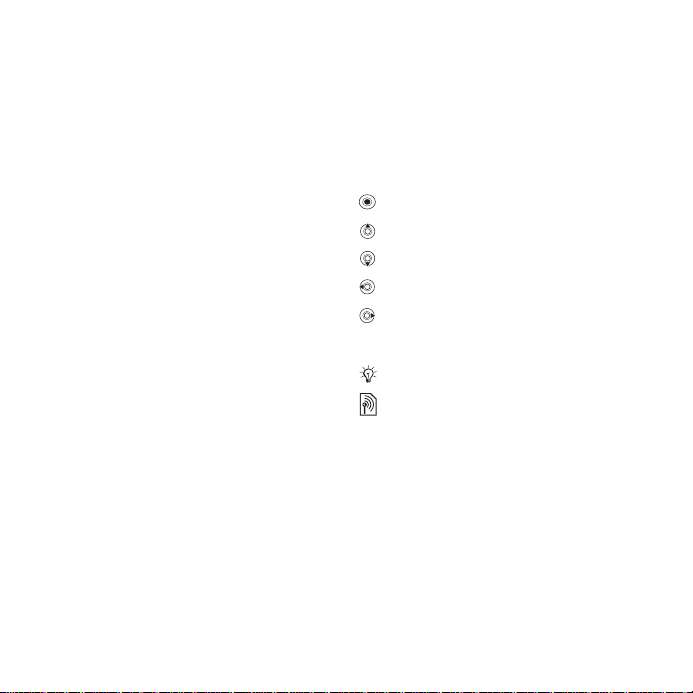
2 Predpis pre vývoz: Na tento softvér vrátane jeho
technických údajov sa vzťahujú zákony USA pre
kontrolu vývozu vrátane nariadenia U.S. Export
Administration Act (správne nariadenie o vývoze
z USA) a súvisiacich predpisov. Súčasne sa na
tento softvér môžu vzťahovať predpisy pre kontrolu
vývozu alebo dovozu v iných krajinách. Zákazník
súhlasí s tým, že bude prísne dodržiavať všetky
takéto predpisy, a berie na vedomie, že je jeho
zodpovednosťou získať licenciu na vývoz, opätovný
vývoz alebo dovoz tohto softvéru. Tento softvér
nesmie byť prevzatý alebo inak vyvezený či opätovne
vyvezený (i) do nasledujúcich krajín alebo štátnym
príslušníkom či obyvateľom týchto krajín: Kuba,
Irak, Irán, Severná Kórea, Líbya, Sudán, Sýria
(tento zoznam sa môže príležitostne zmeniť) alebo
iných krajín, na ktoré je uvalené embargo na vývoz
tovaru z USA; alebo (ii) osobám a štátom na
zozname SDN (Specially Designated Nations)
Ministerstva financií USA alebo zozname Table
of Denial Orders Ministerstva obchodu USA.
3 Obmedzené práva: Na použitie, kopírovanie alebo
sprístupnenie štátnou správou USA sa vzťahujú
obmedzenia uvedené v doložkách Rights
in Technical Data and Computer Software
v príslušný ch dodatkoch DFARS 252.227-7013(c) (1)
(ii) a FAR 52.227-19(c) (2).
Autorské právo (©) na časť softvéru v tomto
produkte patrí spoločnosti SyncML initiative Ltd.
(1999-2002). Všetky práva vyhradené.
Názvy ostatných produktov a spoločností
uvedených v tejto príručke môžu byť ochranné
známky ich príslušných vlastníkov. Akékoľvek
práva, ktoré tu nie sú výslovne udelené,
sú vyhradené.
Symboly použité
vpoužívateľskej príručke
V tejto používateľskej príručke
sa používajú nasledujúce symboly:
} Pomocou navigačného tlačidla
vyhľadajte a vyberte položku,
% 10 Navigácia v ponukách.
Stlačte stred navigačného tlačidla.
Stlačte navigačné tlačidlo nahor.
Stlačte navigačné tlačidlo nadol.
Stlačte navigačné tlačidlo doľava.
Stlačte navigačné tlačidlo doprava.
Pozrite tiež stranu...
%
Poznámka.
Indikuje, že služba alebo funkcia
závisí od siete alebo predplatených
služieb. Z tohto dôvodu nemusia byť
v telefóne dostupné všetky položky
menu. Ďalšie informácie získate
od prevádzkovateľa siete.
This is the Internet version of the user's guide. © Print only for private use.
3Obsah
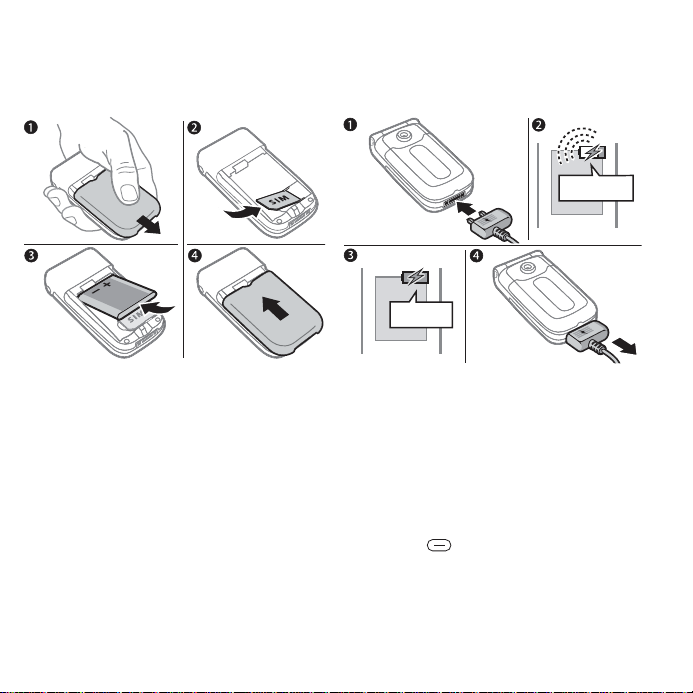
Úvod
Vloženie karty SIM
Nabíjanie batérie
≈ 30 min.
≈ 2,5 hod.
1 Odstráňte kryt batérie.
2 Zasuňte kartu SIM do držiaka tak,
aby pozlátené kontakty smerovali
nadol.
3 Vložte batériu do telefónu štítkom
nahor a konektormi dovnútra.
4 Zasuňte kryt batérie na miesto.
4 Úvod
This is the Internet version of the user's guide. © Print only for private use.
1 Pripojte konektor nabíjačky do telefónu
tak, aby symbol smeroval nahor.
2 Môže trvať 30 minút, kým sa zobrazí
ikona batérie.
3 Počkajte asi 2,5 hodiny, alebo kým
ikona batérie nebude signalizovať
úplné nabitie batérie. Ak chcete
zobraziť indikáciu nabíjania, stlačením
tlačidla aktivujte obrazovku.
4 Nabíjačku odpojíte vytiahnutím
konektora.
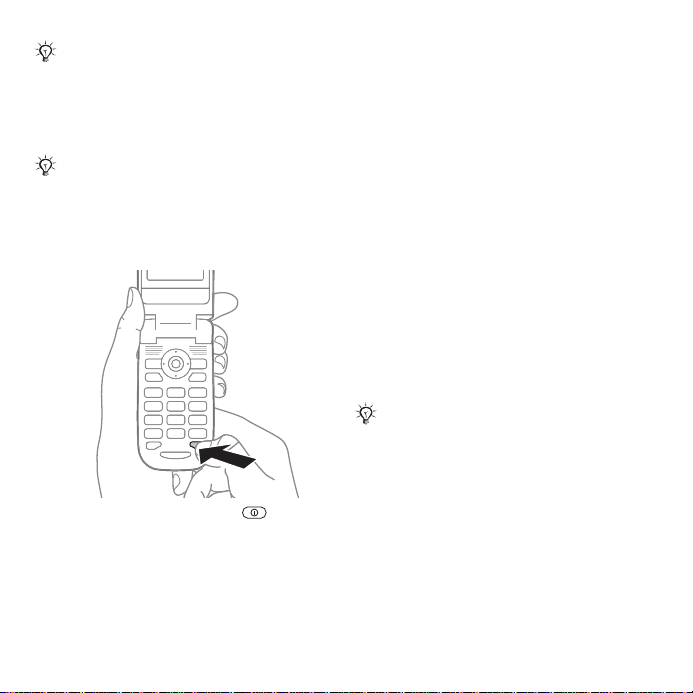
Opotrebovanie batérie výrazne skráti
výdrž telefónu v pohotovosti a počas
hovoru. V takomto prípade by ste
batériu mali vymeniť. Používajte iba
batérie schválené spoločnosťou
Sony Ericsson
Pred odstránením karty SIM z iného
telefónu na kartu SIM uložte kontakty.
Kontakty môžu byť uložené v pamäti
telefónu
% 56 Batéria.
% 16 Kontakty.
Zapnutie a vypnutie telefónu
1 Stlačte a podržte tlačidlo .
2 Ak je karta SIM chránená kódom PIN,
zadajte ho.
3 Pri prvom spustení telefónu vyberte
jazyk pre ponuky telefónu.
4 } Áno, ak chcete spustiť sprievodcu
nastavením s pokynmi a tipmi.
Sprievodcu inštaláciou je možné
spustiť aj zo systému ponúk:
} Nastavenie } Všeobecné
} Sprievodca.
Volanie a prijímanie hovorov
1 Zadajte smerové číslo oblasti
a telefónne číslo. Hovor uskutočníte
stlačením tlačidla Volať.
2 Ak chcete hovor ukončiť, } Ukončiť.
Keď telefón zvoní, môžete hovor
prijať stlačením tlačidla Prijať. Ďalšie
informácie
% 14 Volanie a prijímanie
hovorov.
Memory Stick Micro™ (M2™)
Pamäťovú kartu je možné používať na
ukladanie údajov, napríklad obrázkov.
Telefón sa nedodáva s pamäťovou
kartou. Pamäťovú kartu si môžete kúpiť,
ak chcete v telefóne rozšíriť miesto pre
ukladanie informácií.
Ak používate pamäťovú kartu, môžete
nastaviť automatické ukladanie
všetkých obrázkov na pamäťovú
% 33 Možnosti fotoaparátu.
kartu
This is the Internet version of the user's guide. © Print only for private use.
5Úvod
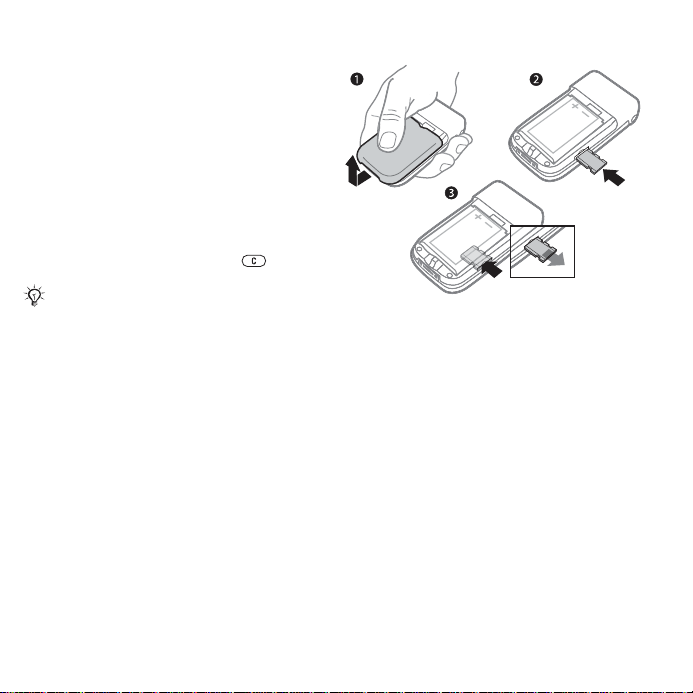
Kód PIN
Na aktiváciu služieb v telefóne môže
byť potrebný kód PIN (Personal
Identification Number – osobné
identifikačné číslo) od prevádzkovateľa
siete. Každá zadaná číslica kódu PIN
sa zobrazuje ako hviezdička (*).
To neplatí, ak kód PIN začína číslicami
tiesňového čísla, napríklad 112 alebo
911. To umožňuje kedykoľvek
uskutočňovať tiesňové hovory.
% 16 Tiesňové volanie. Chyby
opravíte stlačením tlačidla .
Pokiaľ zadáte chybný kód PIN trikrát
za sebou, karta SIM sa zablokuje
% 48 Zámok karty SIM.
Pohotovostný režim
Po zapnutí telefónu a zadaní kódu
PIN sa na displeji zobrazí názov
prevádzkovateľa siete. Tento stav
telefónu sa nazýva pohotovostný
režim.
Vloženie a vybratie pamäťovej karty
1 Odstráňte kryt batérie.
2 Zasuňte pamäťovú kartu do zásuvky.
3 Zatlačením na hranu pamäťovej karty
uvoľnite kartu zo zásuvky.
6 Úvod
This is the Internet version of the user's guide. © Print only for private use.
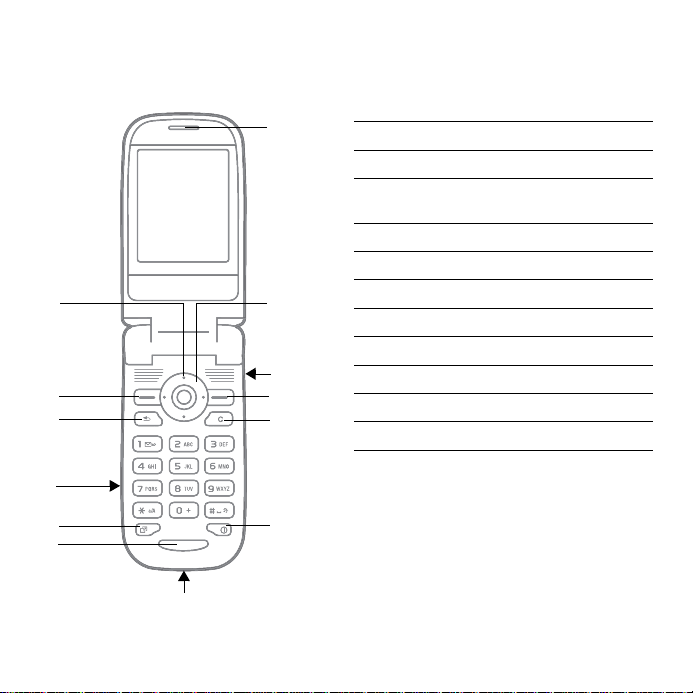
Základné informácie o telefóne
Prehľad telefónu
7
1
2
3
4
8
9
10
11
1Tlačidlo fotoaparátu
2 Programové tlačidlo
3Tlačidlo Naspäť
4 Zásuvka pre pamäťovú kartu
Memory Stick Micro (M2)
5Tlačidlo ponuky činností
6Mikrofón
7 Slúchadlo
8Navigačné tlačidlo
9Tlačidlo na nastavenie hlasitosti
10 Programové tlačidlo
11 Tl ačidlo vymazania
12 Tlačidlo zapnutia/vypnutia
13 Konektor pre nabíjačku a kábel USB
5
6
13
This is the Internet version of the user's guide. © Print only for private use.
12
7Základné informácie o telefóne
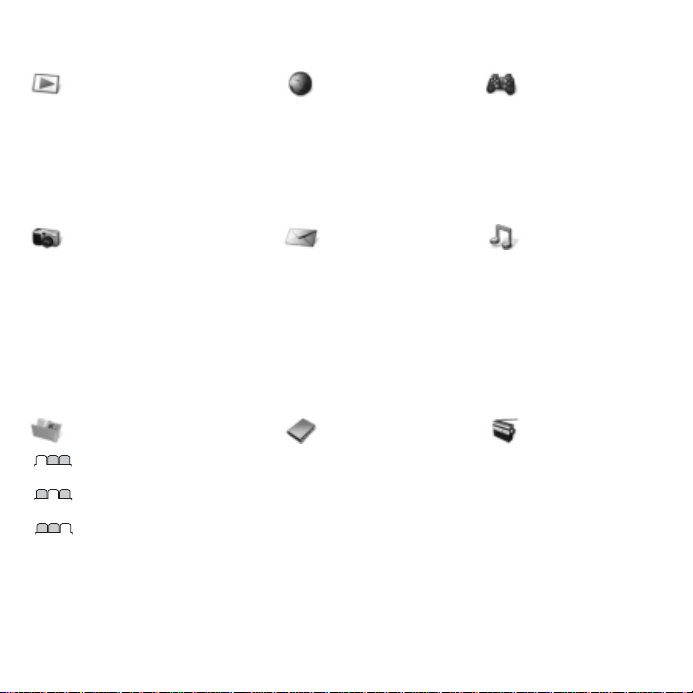
Prehľad ponúk
PlayNow™* Internetové služby* Zábava
Fotoaparát Správy Prehrávač
Nová správa
Doručené správy
Moji priatelia*
E-maily
Volať hlas. schr.
Koncepty
Na odoslanie
Odoslané správy
Uložené správy
Šablóny
Nastavenie
Správca súborov*** Kontakty** Rádio
Možnosti
Všetky súbory
Na pamäť. karte
V telefóne
Nový kontakt
Služby online*
Hry
VideoDJ™
PhotoDJ™
MusicDJ™
Vzdial. ovládanie
Záznam zvuku
Prehliadka
8 Základné informácie o telefóne
This is the Internet version of the user's guide. © Print only for private use.
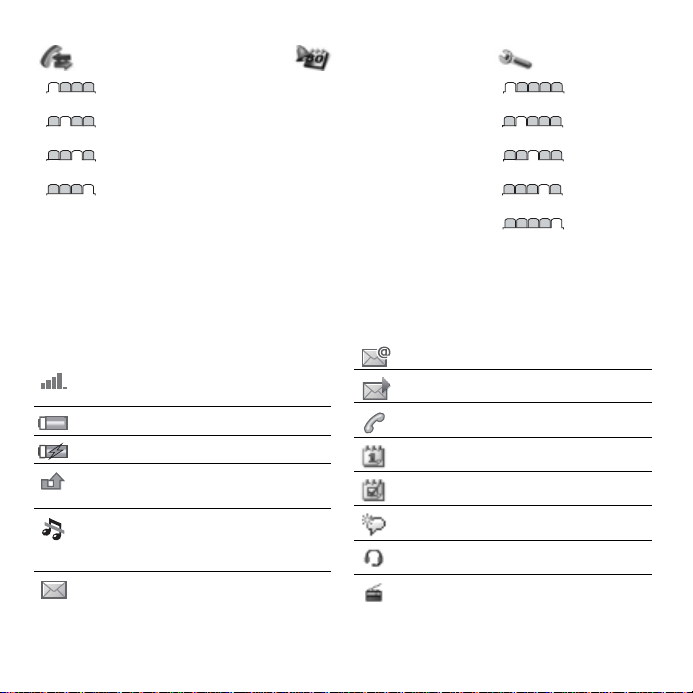
Hovory***
Všetky hovory
Prijaté hovory
Odchádz. hovory
Zmeškané hovory
* Niektoré ponuky závisia od siete, prevádzkovateľa a predplatených služieb.
** Možnosti, ktoré sú dostupné, keď sú predvolené kontakty v telefóne. Tieto možnosti sa zmenia, keď sú predvolené
kontakty na karte SIM.
*** Medzi kartami v podradených ponukách sa môžete presúvať pomocou navigačného tlačidla vpravo a vľavo.
Ďalšie informácie nájdete v časti
% 10 Navigácia v ponukách.
Organizátor
Budíky
Kalendár
Úlohy
Poznámky
Kalkulačka
Synchronizácia
Časovač
Stopky
Aplikácie
Pamäť kódov
Nastavenie***
Všeobecné
Zvuky a signály
Displej
Hovory
Pripojenia*
Ikony stavového pruhu
Ukazuje intenzitu signálu siete
GSM.
Ukazuje stav batérie.
Ukazuje stav nabíjania batérie.
Signalizuje zmeškaný prichádzajúci
hovor.
Funkcie upozornenia na hovory
a správy sú vypnuté, budík je stále
zapnutý.
Máte textovú správu.
Máte e-mailovú správu.
Máte správu MMS.
Prebieha hovor.
Máte pripomienku udalosti.
Signalizuje pripomienku úlohy.
Je aktivovaný aktivačný povel.
Je pripojená súprava handsfree.
Na pozadí hrá rádio.
This is the Internet version of the user's guide. © Print only for private use.
9Základné informácie o telefóne
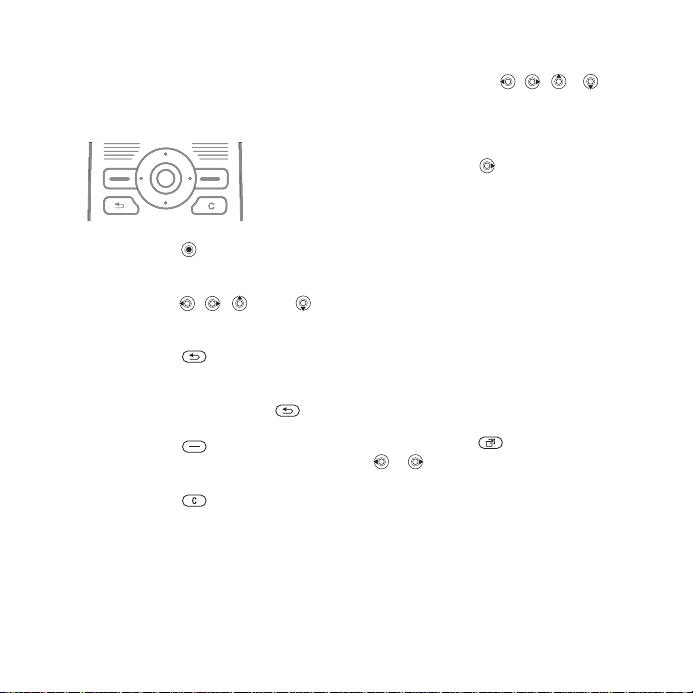
Navigácia v ponukách
Hlavná ponuka sa zobrazuje ako ikony
na pracovnej ploche. Niektoré
podradené ponuky obsahujú karty,
ktoré sa zobrazujú na obrazovke.
• Stlačením tlačidla prejdete na
pracovnú plochu alebo vyberiete
položky.
• Pomocou tlačidla , , alebo
sa môžete presúvať medzi ponukami
akartami.
• Stlačením tlačidla sa vrátite
o jednu úroveň späť v ponuke alebo
ukončíte funkciu alebo aplikáciu.
Stlačením a podržaním tlačidla
sa vrátite do pohotovostného režimu.
• Stlačením tlačidla vyberiete
možnosť zobrazenú na obrazovke nad
príslušným tlačidlom.
• Stlačením tlačidla odstránite
položky.
• Ak chcete zobraziť pomoc pre vybraté
funkcie, prejdite na položku ponuky
a } Inform.
• } Ďalšie – zobrazí sa zoznam
možností.
Skratky
V pohotovostnom režime môžete
pomocou tlačidiel , , a prejsť
priamo na požadovanú funkciu.
Vytvorenie skratky pre
pohotovostný režim
1 Stlačte tlačidlo a postupujte podľa
pokynov.
2 Prejdite na funkciu, } Skratka.
Úprava skratky pre pohotovostný
režim
1 } Nastavenie } Všeobecné
} Skratky, vyberte skratku, } Upraviť.
2 Prejdite na funkciu, } Skratka.
Ponuka činností
Pomocou ponuky činností je možné
zobraziť a spravovať nové udalosti
a pristupovať k záložkám a skratkám.
Otvorenie ponuky činností
Stlačte tlačidlo a pomocou tlačidiel
a vyberte kartu.
10 Základné informácie o telefóne
This is the Internet version of the user's guide. © Print only for private use.
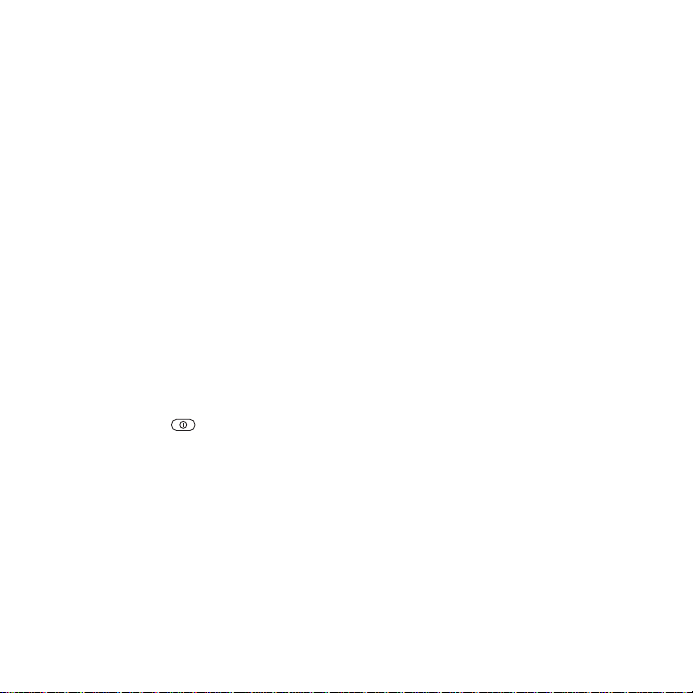
Karty ponuky činností
• Nové udalosti – napríklad zmeškané
hovory a správy.
• Vlastné skratky – aplikácie spustené
na pozadí a skratky. Môžete pridať
nové skratky, odstrániť skratky alebo
zmeniť ich poradie.
• Záložky – záložky stránok Internetu.
Ak chcete, aby sa nové udalosti
nezobrazovali v ponuke činností,
ale v okne, } Nastavenie
} Všeobecné } Nové udalosti
} V okne.
Ponuka pri vypnutí
Ponuka pri vypnutí sa používa na
vypnutie telefónu, zapnutie tichého
režimu alebo aktiváciu profilu. Ďalšie
informácie o profiloch
Otvorenie ponuky pri vypnutí
Stlačte tlačidlo a vyberte položku
ponuky.
% 46 Profily.
Správca súborov
Súbory, ako sú obrázky, videá, zvuky,
témy, hry a aplikácie, sa ukladajú do
priečinkov v pamäti telefónu. Ak je
v telefóne vložená pamäťová karta,
môžete tieto súbory ukladať na
pamäťovú kartu. Nerozpoznané
súbory sa ukladajú do priečinka Iné.
Karty ponuky Správca súborov
Správca súborov je rozdelený na
tri karty. Miesto uloženia súborov
označujú ikony.
• Všetky súbory – všetky súbory
v telefóne a na pamäťovej karte.
• Na pamäť. karte – všetky súbory
na pamäťovej karte.
• V telefóne – všetky súbory v pamäti
telefónu.
Informácie o súbore
Ak je súbor chránený, jeho kopírovanie
alebo odoslanie nemusí byť možné.
Ak chcete zobraziť informácie
o súbore, zvýraznite súbor, } Ďalšie
} Informácie.
This is the Internet version of the user's guide. © Print only for private use.
11Základné informácie o telefóne
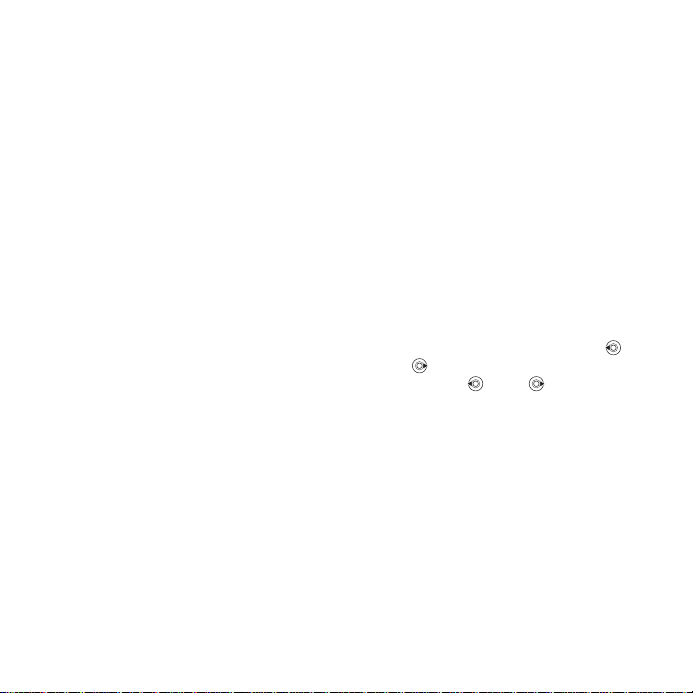
Presunutie alebo kopírovanie
súboru
1 } Správca súborov. Vyberte priečinok
a prejdite na súbor, } Ďalšie } Správa
súborov.
2 Vyberte možnosť Presunúť alebo
Kopírovať.
3 } Pamäťová karta alebo } Pamäť
telefónu.
4 Vyberte priečinok, alebo } Nový
priečinok, pomenujte priečinok, } OK.
5 } Prilepiť.
Výber viacerých súborov
1 } Správca súborov. Vyberte priečinok
a prejdite na súbor, } Ďalšie
} Označiť.
2 } Označiť viac alebo Označiť všetky
Ak chcete vybrať jednotlivé súbory,
prejdite na súbory a } Označi
Zruš. ozn.
Kontrola stavu pamäte
} Správca súborov } Ďalšie } Stav
pamäte.
Formátovanie pamäťovej karty
Pamäťovú kartu môžete naformátovať,
ak z nej chcete odstrániť všetky
informácie alebo ak sa údaje na karte
poškodili.
ť alebo
Formátovanie pamäťovej karty
} Správca súborov } Ďalšie
} Formátovať kartu } Áno a zadajte
kód na uzamknutie telefónu. Ďalšie
informácie
Prenos súborov
Ďalšie informácie
súborov.
% 49 Zámok telefónu.
% 44 Prenos
Jazyky
Vyberte jazyk pre ponuky telefónu
a pre písanie.
Zmena jazyka telefónu
• } Nastavenie } Všeobecné } Jazyk
} Jazyk telefónu a vyberte jazyk.
• V pohotovostnom režime stlačte
0000 , ak chcete anglický jazyk,
alebo stlačte 8888 , ak chcete
automatický jazyk.
Výber jazykov písania
• } Nastavenie } Všeobecné } Jazyk
} Jazyk písania.
• } Označiť, vyberte jazyky a } Uložiť.
12 Základné informácie o telefóne
This is the Internet version of the user's guide. © Print only for private use.
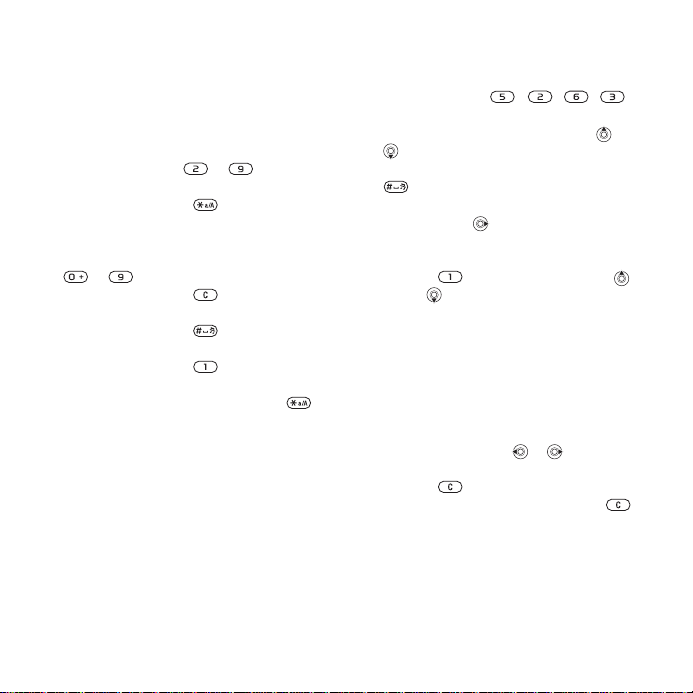
Zadávanie písmen
Prejdite na funkciu, ktorá umožňuje
zadávanie textu, napríklad } Správy
} Nová správa } Textová správa.
Zadávanie písmen pomocou
textového vstupu multitap
• Stláčajte tlačidlo – , kým
sa nezobrazí požadovaný znak.
• Stlačením tlačidla môžete
prepínať medzi veľkými a malými
písmenami.
• Stlačením a podržaním tlačidiel
– môžete zadávať čísla.
• Stlačením tlačidla môžete
písmená a čísla mazať.
• Stlačením tlačidla vytvoríte
medzeru.
• Stlačením tlačidla zadáte
najbežnejšie interpunkčné znamienka.
• Stlačením a podržaním tlačidla
zmeníte metódu písania.
Textový vstup T9™
Textový vstup T9™ používa
zabudovaný slovník, pomocou ktorého
rozpoznáva najčastejšie používané
slová podľa postupnosti zadaných
písmen. Vďaka tomu stačí stlačiť
každé tlačidlo iba raz, i keď želané
písmeno nie je prvým písmenom
na tlačidle.
Zadávanie písmen pomocou
textového vstupu T9™
• Pokiaľ napríklad chcete napísať slovo
„Jane“, stlačte , , , .
• Ak zobrazené slovo nie je to, ktoré
potrebujete, stláčaním tlačidla alebo
zobrazíte alternatívne slová.
Medzera sa zadáva stlačením tlačidla
. Pokiaľ chcete slovo prijať bez
pridania medzery, stlačte namiesto
toho tlačidlo .
• Pokračujte v písaní správy. Ak chcete
zadať interpunkčné znamienko, stlačte
tlačidlo a potom opakovane
alebo .
Pridanie slov do slovníka textového
vstupu T9™
• Pri zadávaní písmen } Ďalšie
} Napísať slovo.
• Upravte slovo pomocou bežného
textového vstupu multitap. Medzi
písmenami sa môžete presúvať
pomocou tlačidiel a . Zadaný
znak je možné vymazať stlačením
tlačidla . Ak chcete vymazať celé
slovo, stlačte a podržte tlačidlo .
• Po upravení slova } Vložiť. Slovo
sa pridá do slovníka textového vstupu
T9™. Pri budúcom zadaní tohto slova
pomocou textového vstupu T9™
sa slovo zobrazí ako jedno
z alternatívnych slov.
This is the Internet version of the user's guide. © Print only for private use.
13Základné informácie o telefóne
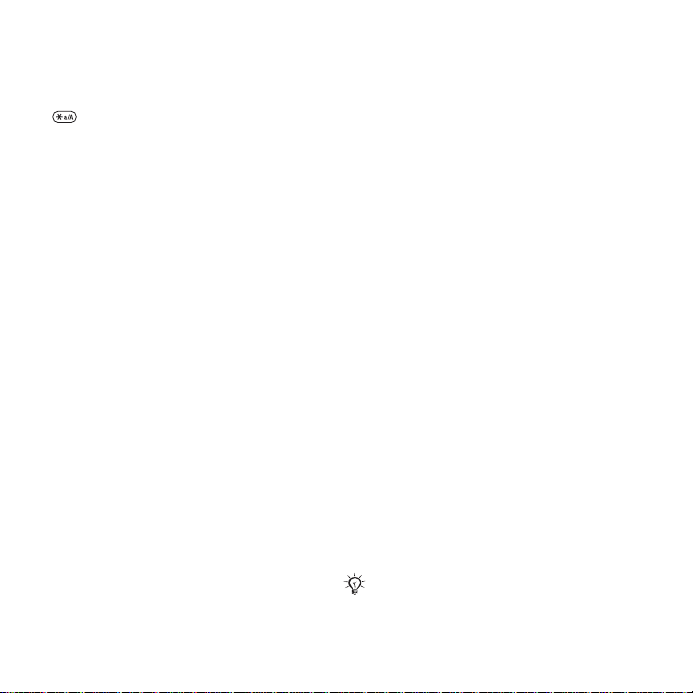
Výber inej metódy písania
Pred zadávaním písmen alebo počas
zadávania je možné vybrať inú metódu
písania stlačením a podržaním tlačidla
.
Možnosti pri zadávaní písmen
} Ďalšie – zobrazia sa možnosti
pre zadávanie písmen.
Volanie
Volanie a prijímanie hovorov
Zapnite telefón a uistite sa, že ste
v dosahu siete
a vypnutie telefónu. Pokiaľ máte
predplatenú službu identifikácie
volajúceho účastníka a telefónne číslo
volajúceho je identifikované, zobrazí
sa toto číslo na displeji. Ak je číslo
uložené v ponuke Kontakty, zobrazí
sa meno, číslo a obrázok. Pokiaľ
je prichádzajúci hovor uskutočnený
zo zakázaného čísla, zobrazí
sa správa Volajúci so skrytou
identitou.
Volanie
Ak chcete uskutočniť hovor, zadajte
telefónne číslo (prípadne
s medzinárodným smerovým číslom
krajiny a smerovým číslom oblasti),
} Volať. Hovor ukončíte stlačením
tlačidla Ukončiť.
Opätovné vytočenie čísla
Ak sa hovor nepodarí spojiť, zobrazí
sa otázka Opakovať? Stlačte tlačidlo
Áno.
Neprikladajte telefón k uchu počas
čakania na spojenie. Pri úspešnom
spojení telefón vydá hlasný signál.
% 5 Zapnutie
14 Volanie
This is the Internet version of the user's guide. © Print only for private use.
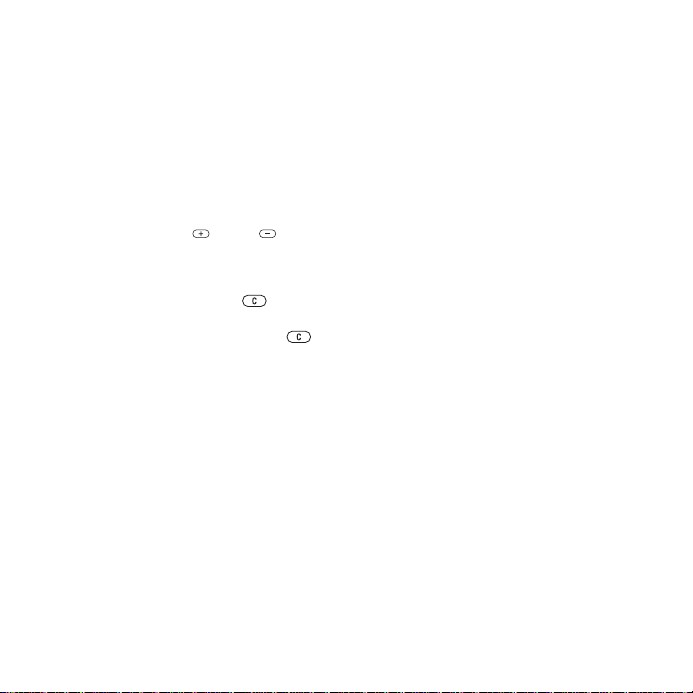
Prijatie hovoru
Otvorte telefón. Ak je telefón
už otvorený, } Prijať.
Odmietnutie hovoru
Zatvorte telefón, } Obsadené alebo
dvakrát rýchlo stlačte tlačidlo
na nastavenie hlasitosti.
Zmena hlasitosti reproduktoru
slúchadla
Stlačením tlačidla alebo počas
hovoru zvýšite alebo znížite hlasitosť.
Vypnutie mikrofónu
Stlačte a podržte tlačidlo .
Ak chcete pokračovať v rozhovore,
znova stlačte a podržte tlačidlo .
Výber viacerých možností počas
hovoru
} Ďalšie a vyberte požadovanú
možnosť.
Zmeškané hovory
Ak je možnosť Nové udalosti
nastavená na hodnotu Menu činností,
zobrazí sa zmeškaný hovor v ponuke
% 10 Ponuka činností.
činností
Stlačením tlačidla Volať môžete
vytočiťčíslo zmeškaného hovoru.
Ak je možnosť Nové udalosti
nastavená na hodnotu V okne, zobrazí
sa správa Zmeškané hovory:.
Ak chcete zobraziť zmeškané hovory,
} Áno. Ak to chcete urobiť neskôr,
} Nie.
Zoznam hovorov
Informácie o posledných hovoroch
sa ukladajú do zoznamu hovorov.
Volanie čísla zo zoznamu hovorov
} Hovory v pohotovostnom režime
a vyberte kartu. Prejdite na meno alebo
číslo, ktoré chcete volať, } Volať.
Pridanie čísla zo zoznamu hovorov
do kontaktov
1 } Hovory v pohotovostnom režime
a vyberte kartu. Prejdite na číslo, ktoré
chcete pridať, } Ďalšie } Uložiť číslo.
2 Vyberte kontakt, ku ktorému chcete
pridať číslo, alebo } Nový kontakt.
This is the Internet version of the user's guide. © Print only for private use.
15Volanie
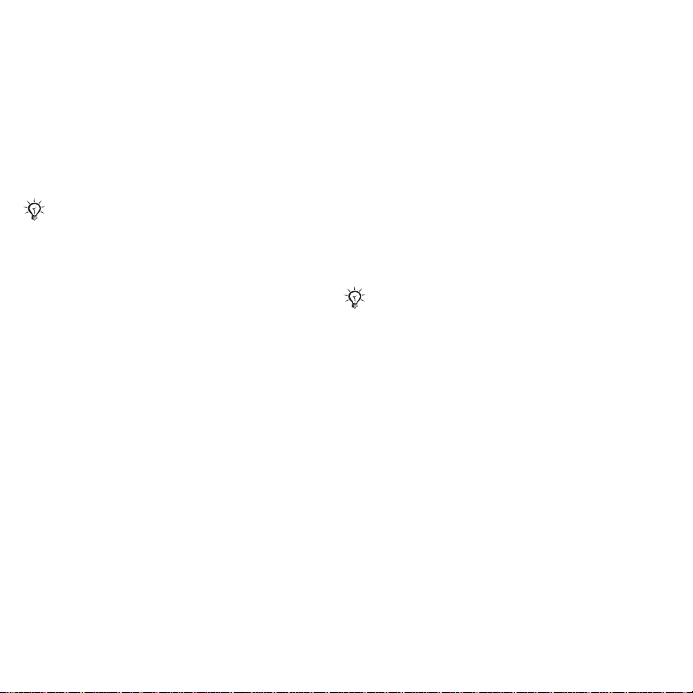
Tiesňové volanie
Tento telefón podporuje medzinárodné
tiesňové čísla, napríklad 112 a 911.
To znamená, že tieto čísla je možné
používať na volanie v tiesni v každej
krajine, so zasunutou kartou SIM či
bez nej, pokiaľ je telefón v dosahu
siete GSM.
V niektorých krajinách sa používajú iné
tiesňové čísla. Tieto ďalšie miestne
tiesňové čísla môže prevádzkovateľ
siete uložiť na kartu SIM.
Uskutočnenie tiesňového volania
Zadajte napríklad číslo 112, } Volať.
Zobrazenie miestnych tiesňových
čísiel
} Kontakty } Možnosti } Špeciálne
čísla } Tiesňové čísla.
Kontakty
Kontakty v tel. obsahuje podrobné
informácie uložené v pamäti telefónu.
Ponuka Kontakty na SIM obsahuje
mená a čísla uložené na karte SIM.
Výber predvolených kontaktov
1 } Kontakty } Možnosti } Rozšírené
} Predvol. kontakty.
2 } Kontakty v tel. alebo
Kontakty na SIM.
Pridanie kontaktu
1 } Kontakty } Nový kontakt } Pridať.
2 } Meno: } Pridať, zadajte meno,
} OK.
3 } Nové číslo: } Pridať, zadajte číslo,
} OK.
4 V kontaktoch v telefóne môžete vybrať
typ čísla. Na ostatných kartách
a v ostatných poliach zadajte ďalšie
informácie. Ak chcete zadať symboly,
ako je @, } Ďalšie } Pridať symbol,
vyberte symbol, } Vložiť. Ak chcete
kontakt uložiť, } Uložiť.
Zadávajte symbol + a smerové číslo
krajiny so všetkými číslami.
Pridanie obrázka alebo signálu
zvonenia ku kontaktu
1 } Kontakty, vyberte kontakt, } Ďalšie
} Upraviť kontakt.
2 Vyberte príslušnú kartu a } Obrázok
alebo Signál zvonenia } Pridať.
Vyberte súbor a } Uložiť.
Nastavenie predvoleného čísla
kontaktu
Ak chcete nastaviť telefónne číslo,
ktoré sa bude v kontakte zobrazovať
ako prvé, } Kontakty, prejdite
na kontakt, } Ďalšie } Predvolené
a vyberte číslo.
16 Volanie
This is the Internet version of the user's guide. © Print only for private use.
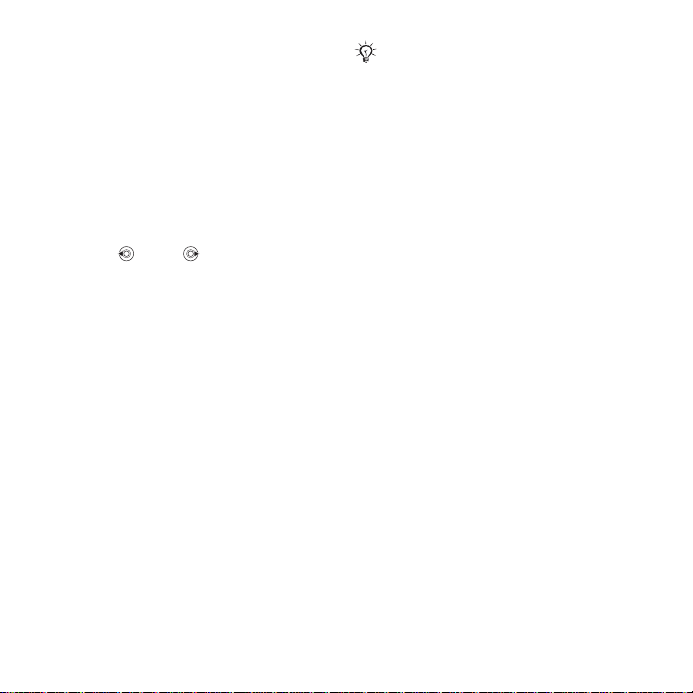
Pridanie vlastnej vizitky
} Kontakty } Možnosti } Moja
vizitka, zadajte informácie na vizitku,
} Uložiť.
Odoslanie vizitky
} Kontakty } Možnosti } Moja
vizitka } Odoslať vizitku.
Volanie kontaktu v telefóne
} Kontakty. Zadajte prvé písmená
kontaktu, ktorý chcete volať. Pomocou
tlačidla alebo vyberte číslo,
} Volať.
Volanie kontaktu na karte SIM
• Ak je predvolená možnosť Kontakty
na SIM, } Kontakty a vyberte
zo zoznamu meno a číslo, } Volať.
• Ak je predvolená možnosť Kontakty
vtel., } Kontakty } Možnosti
} Kontakty na SIM a vyberte
zo zoznamu meno a číslo, } Volať.
Spravovanie kontaktov
Kontakty je možné kopírovať z pamäte
telefónu na kartu SIM a naopak.
Kopírovanie mien a čísiel
na kartu SIM
Kontakty } Možnosti } Rozšírené
1 }
} Kopírovať na SIM.
2 } Kopírovať všetky alebo
Kopírovať číslo.
Pri kopírovaní všetkých kontaktov
z telefónu na kartu SIM sa nahradia
všetky existujúce informácie na karte SIM.
Kopírovanie kontaktov z karty SIM
do pamäte telefónu
1 } Kontakty } Možnosti } Rozšírené
} Kopírovať zo SIM.
2 } Kopírovať všetky alebo Kopírovať
číslo.
Automatické ukladanie na kartu SIM
1 } Kontakty } Možnosti } Rozšírené
} Aut. uložiť na SIM.
2 } Zapnuté.
Zálohovanie kontaktov
na pamäťovú kartu
} Kontakty } Možnosti } Rozšírené
} Zálohovať na kartu } Áno.
Obnovenie kontaktov
zpamäťovej karty
} Kontakty
} Možnosti } Rozšírené
} Obnoviť z karty } Áno } Áno.
Odosielanie kontaktov
• Ak chcete odoslať vybratý kontakt,
} Ďalšie } Odoslať kontakt a vyberte
metódu prenosu.
• Ak chcete odoslať všetky kontakty,
} Kontakty } Možnosti } Rozšírené
} Odoslať všet. kont.
This is the Internet version of the user's guide. © Print only for private use.
17Volanie
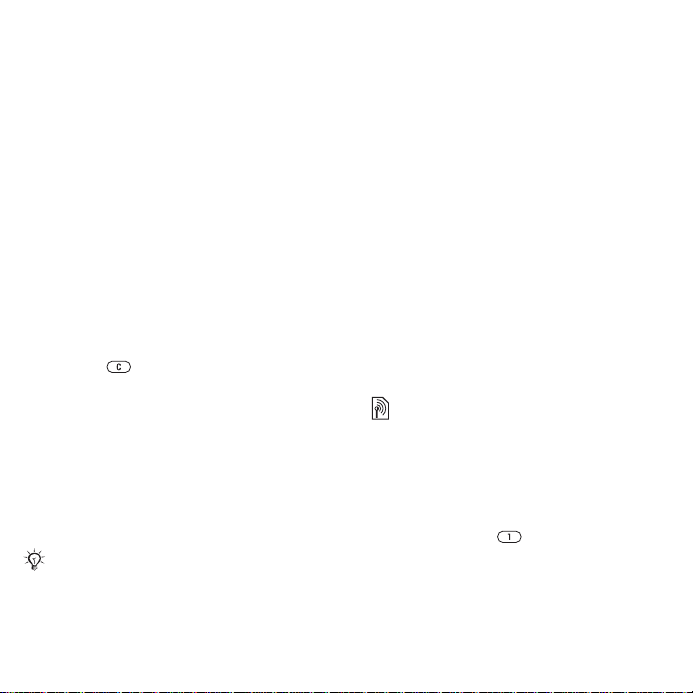
Úprava kontaktu v telefóne
1 } Kontakty, vyberte kontakt, } Ďalšie
} Upraviť kontakt.
2 Vyberte kartu a upravte informácie,
} Uložiť.
Úprava kontaktu na karte SIM
1 Ak je predvolená možnosť Kontakty
na SIM, } Kontakty. Ak je predvolená
možnosť Kontakty v tel., } Kontakty
} Možnosti } Kontakty na SIM.
2 Vyberte meno a číslo, ktoré chcete
upraviť.
3 } Ďalšie } Upraviť kontakt a upravte
meno a číslo.
Odstraňovanie kontaktov
• Vybratý kontakt odstránite stlačením
tlačidla .
• Ak chcete odstrániť všetky kontakty,
} Kontakty } Možnosti } Rozšírené
} Odstr. všet. kont. } Áno a } Áno.
čísla na karte SIM
Mená a
sa neodstránia.
Kontrola stavu pamäte
} Kontakty } Možnosti } Rozšírené
} Stav pamäte.
Počet položiek, ktoré môžete uložiť
v telefóne alebo na karte SIM, závisí
od dostupnej pamäte.
Synchronizácia kontaktov
Ďalšie informácie získate na webovej
lokalite
www.sonyericsson.com/support.
Rýchle vytáčanie
Telefónne čísla, ku ktorým chcete mať
rýchly prístup, môžete uložiť na pozície
1 až 9 v telefóne.
Nastavenie alebo nahradenie čísiel
pre rýchle vytáčanie
1 } Kontakty } Možnosti } Rýchle
vytáčanie.
2 Prejdite na pozíciu, } Pridať
or Nahradiť a vyberte telefónne číslo.
Rýchle vytočenie čísla
V pohotovostnom režime zadajte číslo
rýchleho vytáčania (1 – 9), } Volať.
Hlasová schránka
Pokiaľ máte predplatenú odkazovú
službu, môžu vám volajúci zanechať
hlasový odkaz, keď nemôžete prijať
hovor.
Zadanie čísla hlasovej schránky
Stlačte a podržte } Áno, zadajte
číslo, } OK. Číslo získate
od poskytovateľa služieb.
18 Volanie
This is the Internet version of the user's guide. © Print only for private use.
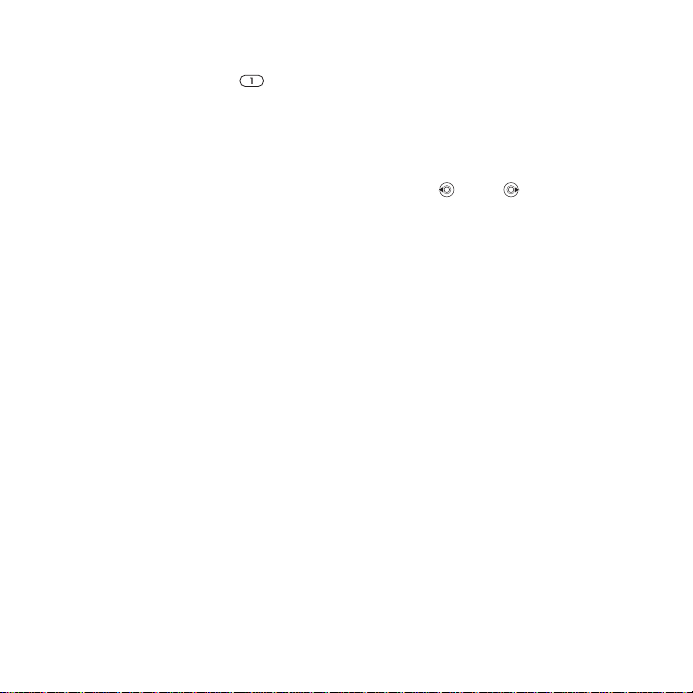
Volanie hlasovej schránky
Ak ste zadali číslo hlasovej schránky,
stlačte a podržte tlačidlo .
Kontrola čísla hlasovej schránky
} Správy } Nastavenie } Číslo
hlas.schránky.
Ovládanie telefónu hlasom
Môžete vytvoriť hlasové povely,
pomocou ktorých môžete spravovať
hovory nasledujúcimi spôsobmi:
• Vytočiť číslo hlasovým povelom,
t.j. zavolať určitú osobu vyslovením
jej mena.
• Aktivovať ovládanie telefónu hlasom
vyslovením tzv. aktivačného povelu.
• Prijať a odmietnuť hovor pri použití
súpravy na telefonovanie s voľnými
rukami (handsfree).
Príprava na vytáčanie hlasom
Aktivujte funkciu vytáčania pomocou
hlasu a nahrajte hlasové povely. Vedľa
telefónneho čísla s hlasovým povelom
sa zobrazí ikona.
Aktivácia funkcie vytáčania hlasom
a nahrávanie mien
1 } Nastavenie } Všeobecné
} Ovládanie hlasom } Vytáčanie
hlasom } Aktivovať } Áno } Nový
hlas. povel a vyberte kontakt.
2 Ak je v kontakte viac ako jedno číslo,
je možné zobraziť čísla stlačením
tlačidla alebo . Vyberte číslo,
ku ktorému chcete pridať
povel. Nahrajte hlasový povel,
napríklad „Peter mobil“.
3 Zobrazia sa pokyny. Počkajte na tón
a povedzte povel, ktorý chcete nahrať.
Telefón prehrá hlasový povel.
4 Pokiaľ ste s nahrávkou spokojní,
} Áno. Pokiaľ s nahrávkou nie ste
spokojní, } Nie a opakujte krok 3.
Ak chcete pre kontakt nahrať iný
hlasový povel, } Nový hlas. povel
} Pridať a opakujte kroky 2 až 4 vyššie.
Meno volajúceho
Keď prijmete hovor od kontaktu, budete
počuť jeho meno, ktoré ste nahrali.
Zapnutie alebo vypnutie
prehrávania mena volajúceho
} Nastavenie } Všeobecné
} Ovládanie hlasom } Meno
volajúceho.
hlasový
This is the Internet version of the user's guide. © Print only for private use.
19Volanie
